كيفية تحسين إعدادات Apex Legends
ألعاب / / August 05, 2021
"إطار في الثانية أو إطار في الثانية يمكن أن يصنع أو يكسر تجربة اللعبة."
من الضروري بشكل خاص للاعب أن يكون لديه FPS عالي بما يكفي في ألعاب First / Third Person Shooter ليكون له الأفضلية على خصمه. يمكن أن يؤدي الخسارة في وقت رد الفعل بسبب الخسارة في الإطارات إلى تغيير مسار اللعبة في أجزاء من الثواني. لهذا ، تحتاج إلى تحسين إعدادات اللعبة الخاصة بك
بشكل أساسي ، كلما ارتفع معدل FPS ، كان من الأفضل أن تكون تجربة الألعاب الإجمالية للاعب. دعنا الآن نبدأ الدليل لمساعدتك على تحسين تجربة اللعب الخاصة بك إلى جانب FPS والإعدادات على الإعداد الخاص بك.
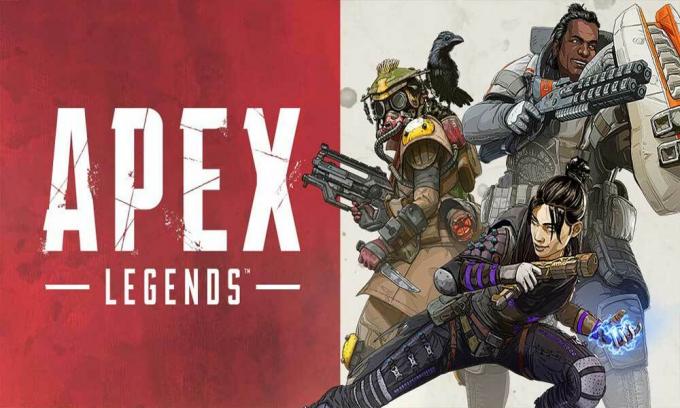
جدول المحتويات
-
1 Apex Legends: تحسين إعداداتك
- 1.1 أفضل إعدادات الفيديو / العرض لتحقيق أقصى قدر من FPS
- 1.2 تفاصيل الظل
- 1.3 إزالة غطاء FPS
Apex Legends: تحسين إعداداتك
ما يلي هو شرط أساسي قبل الانتقال إلى إعدادات Apex Legends داخل اللعبة.
احتفظ دائمًا ببرامج تشغيل GPU محدثة ، ويمكن الوصول إليها من نفيديا غيفورسي لوحة التحكم. تتطور صناعة الألعاب باستمرار وهذا أيضًا بوتيرة سريعة جدًا. تطور استوديوهات الألعاب تقنيات جديدة على أساس يومي. تقوم شركات بطاقات الرسومات بتطبيقها في برامج تشغيل الأجهزة الخاصة بهم ، مما يجعل تحديثاتهم ضرورية للاعبين.
- تأكد من أن نظامك يلائم الحد الأدنى من المتطلبات لتشغيل اللعبة بسلاسة ، دون أي تأخير على الإطلاق.
- احترس من حجم VRAM ضعف حجم ذاكرة الوصول العشوائي الفعلية لديك ، وقم بإجراء بحث سريع على Google أو Youtube للتحقق / تعيينها وفقًا لذلك.
- تأكد من عدم ارتفاع درجة حرارة نظامك.
إذا كنت تستخدم جهاز كمبيوتر محمول / كمبيوتر محمول ، فتأكد من ضبط وضع الطاقة على "أقصى أداء". يمكنك أيضًا توصيل جهازك بالطاقة إذا كانت اللعبة متخلفة أثناء تشغيلها بالبطارية
إصلاح إعدادات لوحة تحكم NVIDIA لتناسب نظامك
- ابحث عن "لوحة تحكم NVIDIA" في نظامك
- افتح "إدارة الإعدادات ثلاثية الأبعاد".
- انتقل إلى "إعدادات البرنامج" وانقر على "Apex Legends".
- احتفظ بـ "Maximum Pre Rendered Frames" في 1
- يجب إيقاف تشغيل V-Sync.
- قم بتشغيل "Threaded Optimization" ، خاصةً إذا كانت وحدة المعالجة المركزية لديك تدعم Hyperthreading.
احفظ التغييرات وأعد تشغيل النظام.
دعنا الآن نحسن إعدادات العرض داخل اللعبة لزيادة FPS.
أفضل إعدادات الفيديو / العرض لتحقيق أقصى قدر من FPS
- اضبط العرض على ملء الشاشة
- يجب ضبط الشاشة على DEFAULT (16: 9) ، 720p / 1080p ، اعتمادًا على شاشة الكمبيوتر لديك.
- يجب أن تتناسب الدقة مع شاشتك ، والتحقق من إعدادات الشاشة ، وضبطها وفقًا لذلك.
- يجب دائمًا تعطيل V-Sync لزيادة FPS.
- يجب إيقاف Anti-Aliasing.
- تعمل تصفية النسيج بشكل أفضل عند الاحتفاظ بها في "متباين الخواص 2X".
تفاصيل الظل
| ظل الشمس | منخفض |
| بقعة الظل | منخفض |
| الإضاءة الحجمية | تعطيل |
| علامات التأثير | منخفض |
| دوولز | منخفض |
| نموذج التفاصيل | منخفض |
إزالة غطاء FPS
- انتقل إلى علامة التبويب Origin Launcher
- انتقل إلى My Game Library
- ابحث عن Apex Legends وانقر فوقه بزر الماوس الأيمن
- انقر فوق خصائص اللعبة
- انتقل إلى خيارات التشغيل المتقدمة
- اكتب ما يلي في سطر الأوامر "+ fps_maxunlimited."
احفظ الإعدادات!
هذا هو. أنت الآن جاهز لجلسات لعب رائعة. إذا أعجبك هذا الدليل ، فتذكر مراجعة دليلنا الآخر دليل ويندوز, أدلة الألعاب, أدلة وسائل التواصل الاجتماعي, دليل iPhoneو و أدلة Android لقراءة المزيد. إذا كان لديك أي استفسارات أو اقتراحات ، فقم بالتعليق باستخدام اسمك مع معرف البريد الإلكتروني ، وسنرد قريبًا. أيضا ، اشترك لدينا قناة يوتيوب لمشاهدة مقاطع فيديو رائعة حول نصائح وحيل الألعاب والهواتف الذكية. شكرا جزيلا.
أنوبهاف روي هو طالب هندسة في علوم الكمبيوتر لديه اهتمام كبير بعالم الكمبيوتر والأندرويد والأشياء الأخرى التي تحدث في عالم المعلومات والتكنولوجيا. تم تدريبه في التعلم الآلي وعلوم البيانات وهو مبرمج بلغة بايثون مع إطار عمل Django.


